Mac上安裝Mysql的詳細步驟及配置
Mac 安裝Mysql
有許多開發的小伙伴,使用的是mac,那么在mac上如何安裝Mysql呢?這篇文章就給大家說說。
1、首先,登陸Mysql的 官網: https://www.mysql.com/downloads/
2、進入官網后,頁面拉到最下面,找到 Mysql Community(GPL) Downloads,點擊進入下載
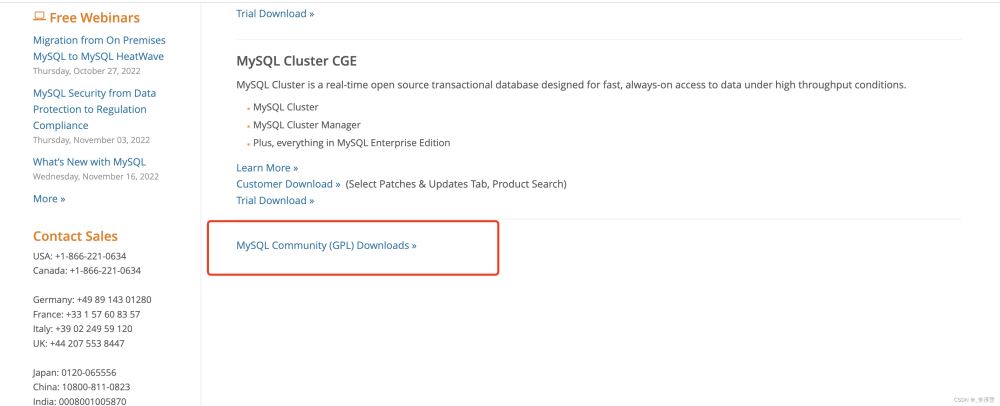
3、然后選擇:Mysql Community Server。
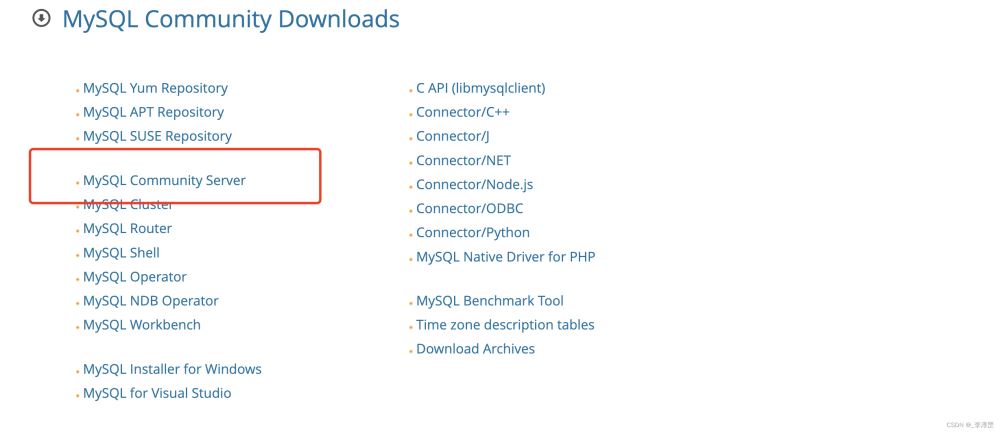
4、點進來后,進入現在頁面,這里有這個下載的鏈接,我們選擇“DMG格式”的下載鏈接。
注意:一定要選擇macOS系統。
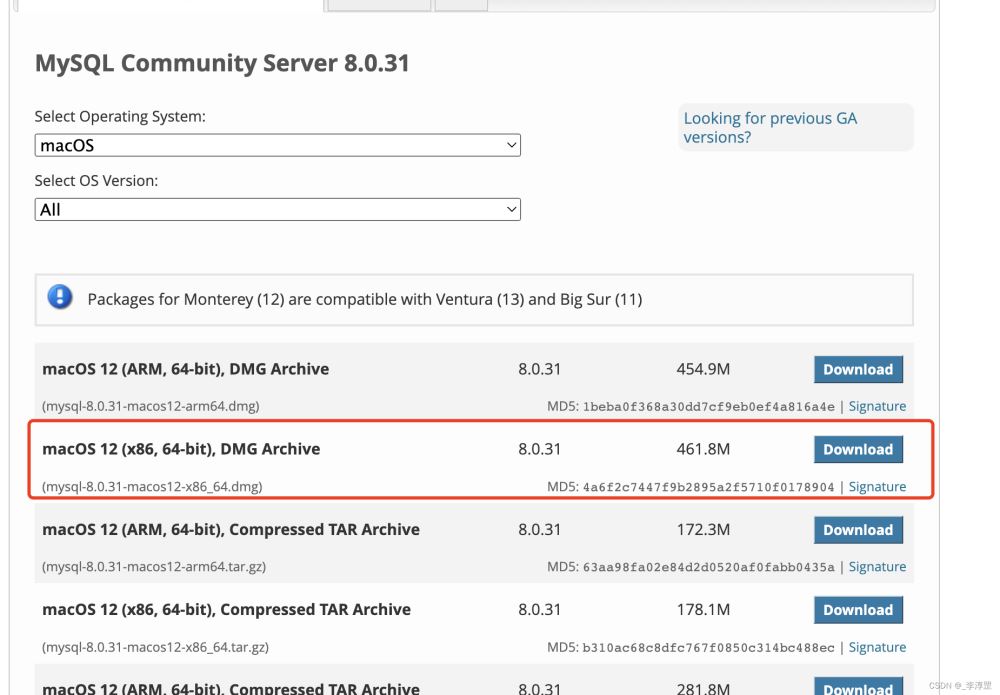
5、點擊下載后,可以直接跳過登陸,直接下載的,如圖所示::
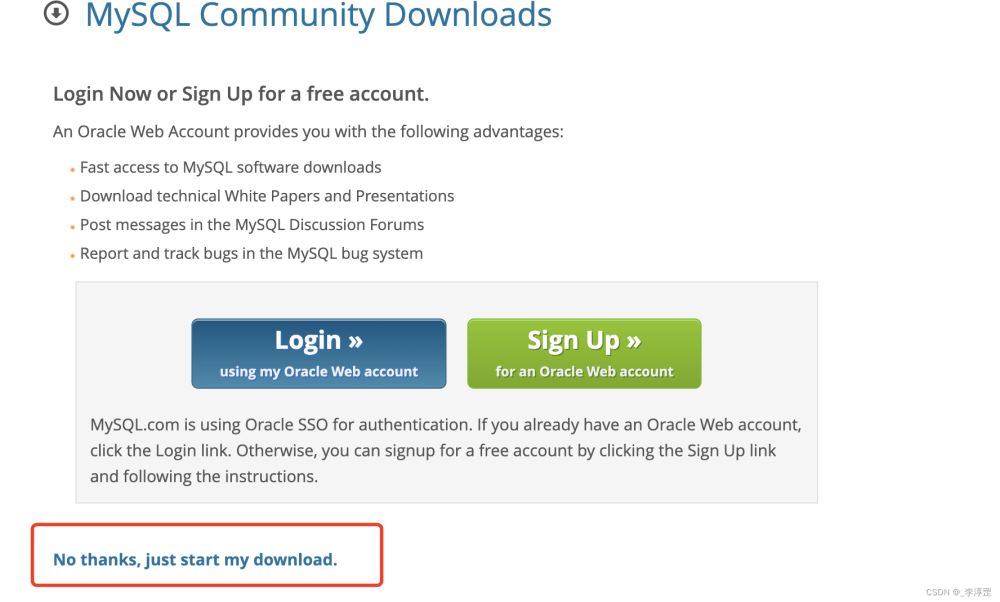
6、下載了dmg格式的安裝包之后,接下來的安裝就比較簡單了,一路 next 即可
(1)一定要選擇Use Legacy Password Encryption。(備注:因為我之前選擇過Use Strong Password Encryption,但是有的時候運行項目會出現問題)
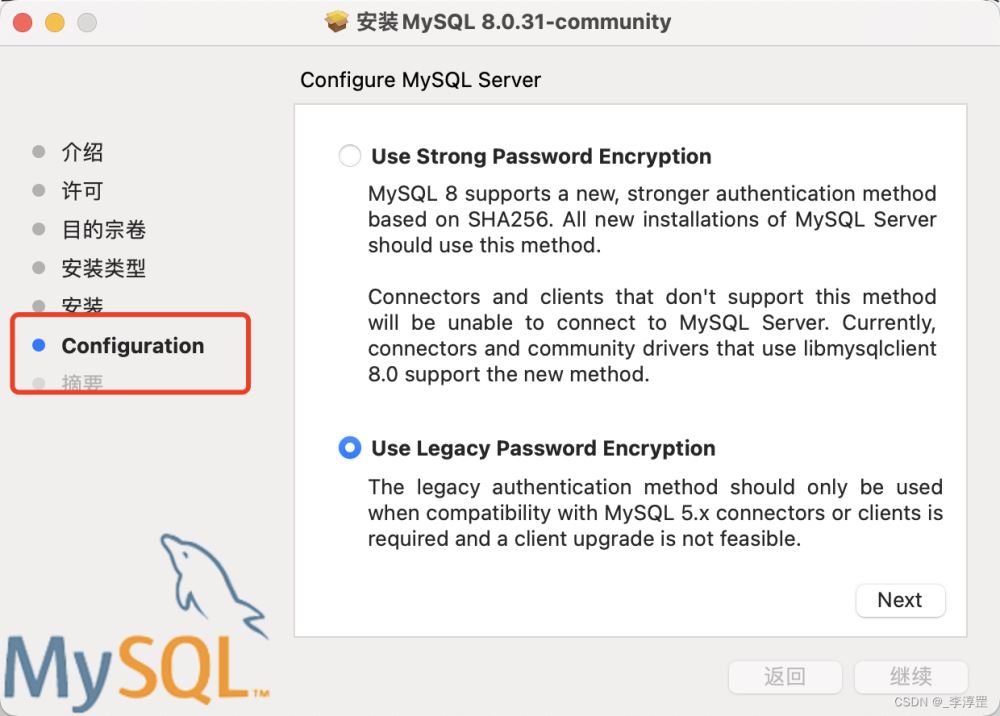
(2)一定要記得輸入密碼,這個密碼也是登錄mysql的密碼,非常重要。備注:如果是8.23版本后的Mysql,那么在輸入密碼的時候需要至少輸入8位。
7、剩下的安裝只需要點擊繼續就可以了。
8、查看是否安裝成功:在系統偏好設置內,查看是否有mysql,如果有,即安裝成功。
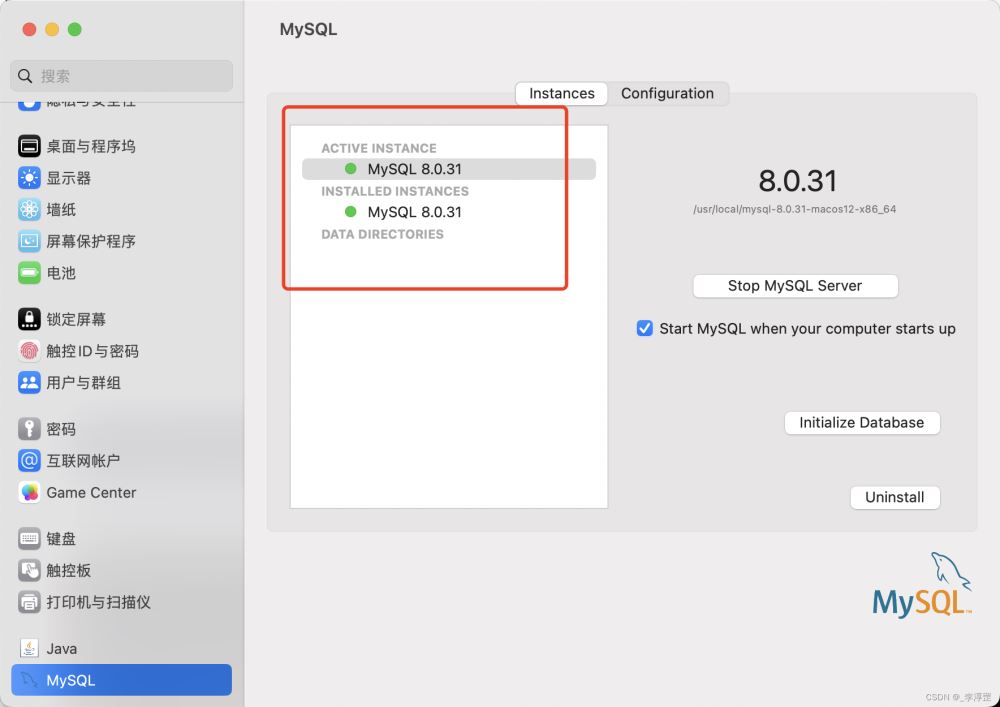
Mysql 配置 在mac終端打開文件:vi ~/.bash_profile加入語句:PATH=$PATH:/usr/local/mysql/bin使配置的語句生效:source ~/.bash_profile
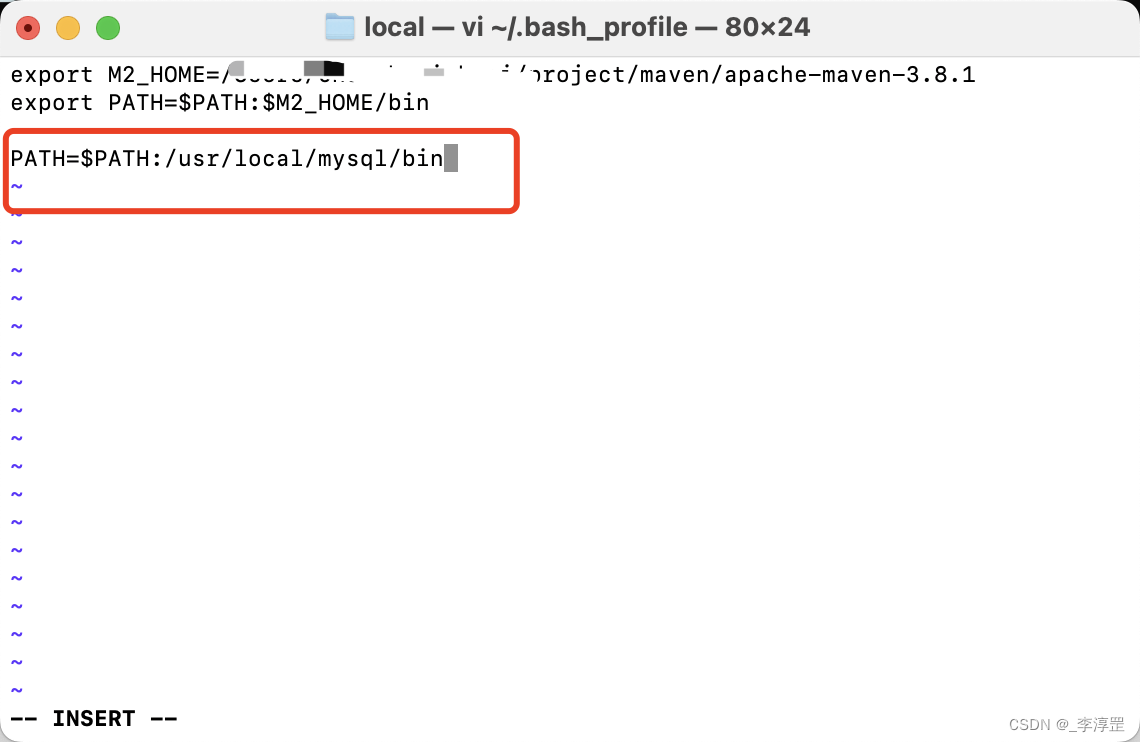
如果配置成功,那么輸入命令:mysql -uroot -p,運行效果如下:

此時輸入登錄密碼就可以使用了。
如果不能出現上面的運行圖片,則說明配置環境失敗。
總結
到此這篇關于Mac上安裝Mysql的文章就介紹到這了,更多相關Mac安裝Mysql內容請搜索以前的文章或繼續瀏覽下面的相關文章希望大家以后多多支持!
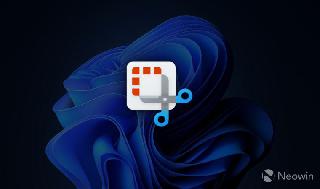
 網公網安備
網公網安備